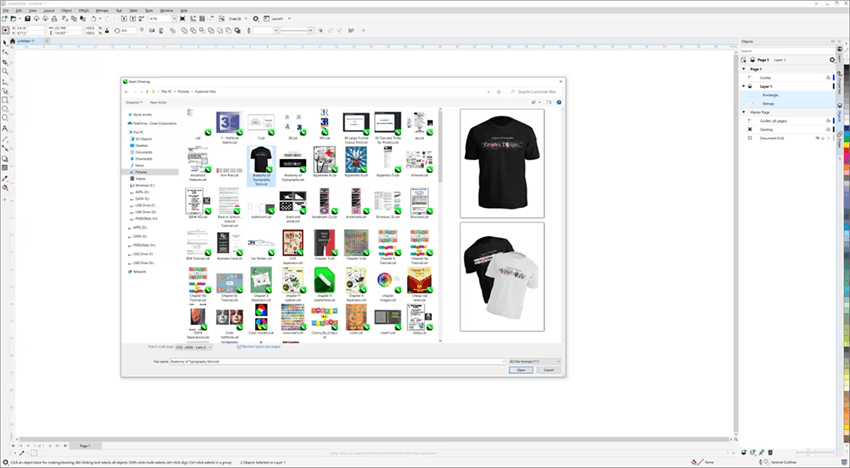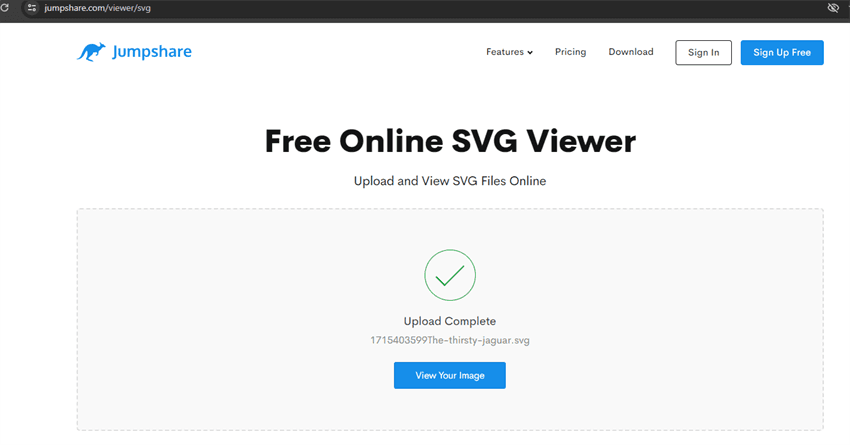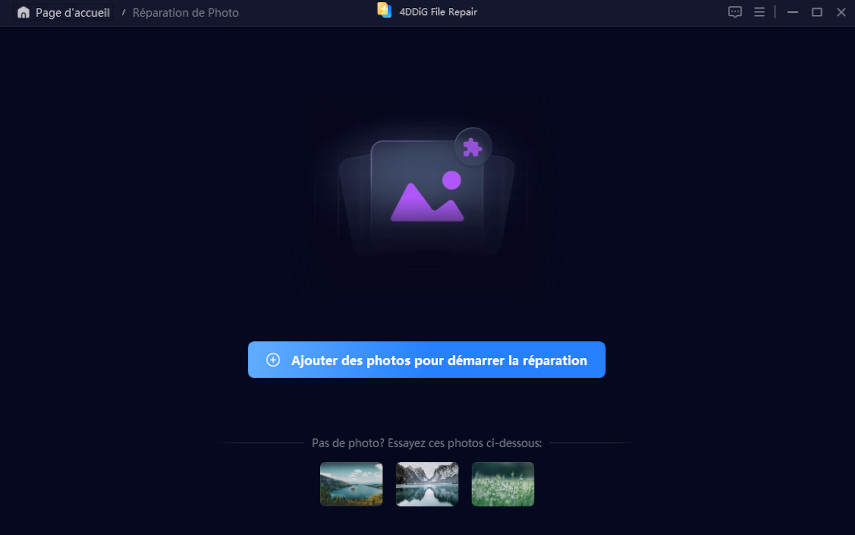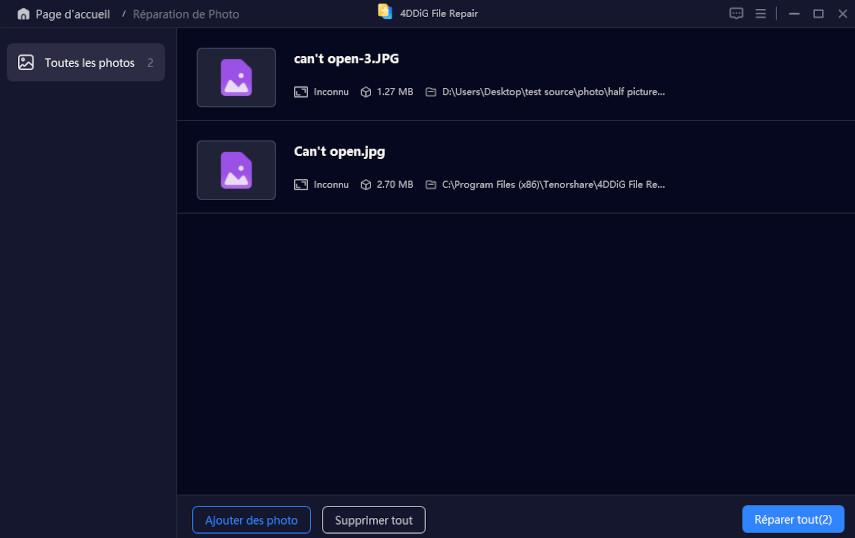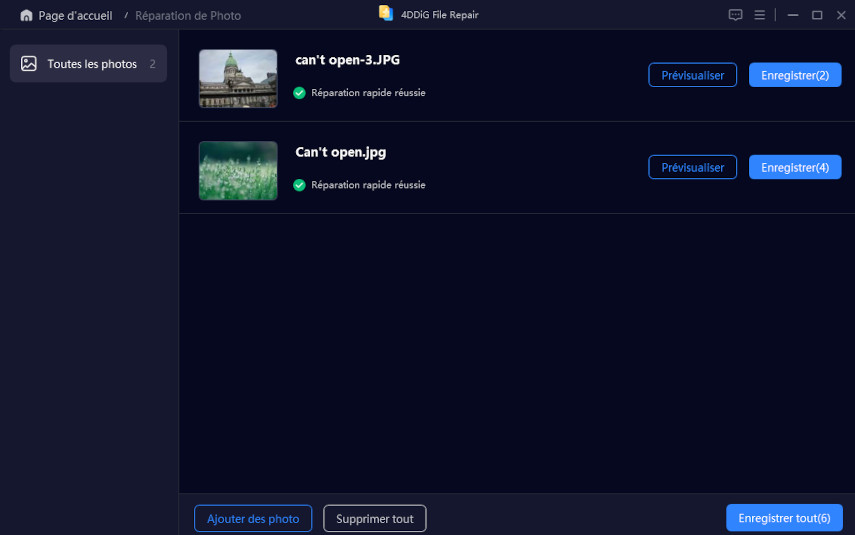Comment ouvrir un fichier SVG ? 5 façons simples d'utiliser
Vous n'arrivez pas à ouvrir un fichier SVG avec votre visionneuse d'images habituelle ? Voici comment ouvrir facilement des fichiers SVG et comment les convertir dans les formats d'image les plus courants.
Question
“Bonjour, j'ai téléchargé des images importantes d'une présentation officielle. Cependant, ces images téléchargées sont au format SVG et elles ne s'ouvrent pas dans ma visionneuse d'images par défaut. Pouvez-vous me dire comment ouvrir les fichiers SVG et comment les convertir en PNG ou JPG ?”
-Question de Reddit
Une visionneuse d'images classique est compatible avec l'ouverture des formats d'images courants tels que PNG, GIF et JPG. Mais lorsqu'un format d'image peu courant comme SVG apparaît, la visionneuse d'images ne parvient pas à afficher le contenu. Cependant, les fichiers images SVG sont assez répandus parmi les graphistes et plusieurs sites web les utilisent pour leurs avantages distincts.
La question se pose maintenant de savoir comment ouvrir les fichiers SVG lorsque vous les avez sur votre ordinateur. Il existe des applications logicielles dédiées à la visualisation et à l'édition des fichiers SVG. Vous pouvez également les convertir dans des formats d'image courants et les visualiser avec n'importe quelle visionneuse d'images ordinaire. Nous allons illustrer toutes les façons possibles d'ouvrir facilement les fichiers SVG.

Partie 1 : Qu'est-ce qu'un fichier SVG ?
SVG est l'abréviation de Scalable Vector Graphics (graphique vectoriel évolutif). Le SVG est un format de fichier image couramment utilisé dans les logiciels de conception graphique les plus répandus. Alors que les formats JPG et PNG sont des formats matriciels, le format SVG est un format vectoriel. Les formats matriciels utilisent des pixels pour décrire l'image, tandis que le format SVG utilise du texte basé sur XML pour décrire les chemins, les lignes et les formes qui décrivent le contenu.
Le SVG étant un texte basé sur XML, vous pouvez adapter l'image à différentes tailles, tout en conservant la qualité de l'image. C'est pourquoi le format de fichier SVG, dit indépendant de la résolution, est désormais courant sur les sites web réactifs et dans les graphiques d'impression.
Partie 2 : Comment ouvrir un fichier SVG ?
Si vous avez affaire à des fichiers SVG, vous devez savoir que vous avez besoin d'un logiciel de conception graphique spécialisé pour les ouvrir. L'utilisation de fichiers SVG dans les sites web est assez courante, et vous pouvez donc utiliser des navigateurs web compatibles pour visualiser les images. Si vous souhaitez utiliser une visionneuse d'images spécialisée, il existe plusieurs visionneuses de photos SVG. Voici les différentes façons d'ouvrir facilement un fichier SVG sur votre ordinateur.
Méthode 1 : Ouvrir les fichiers SVG dans un navigateur Web (Windows, Mac)
Si vous êtes un utilisateur Windows ou Mac, vous pouvez utiliser le navigateur web par défaut pour ouvrir des fichiers SVG hors ligne. Les utilisateurs de Windows peuvent ouvrir les fichiers SVG dans Edge, et les utilisateurs de Mac peuvent les ouvrir dans Safari. Par ailleurs, tous les navigateurs web courants, comme Chrome ou Firefox, sont compatibles avec l'ouverture de fichiers SVG.
Par exemple, si vous utilisez Google Chrome, ouvrez le navigateur web et appuyez sur les touches Ctrl + O pour faire apparaître la boîte de dialogue Ouvrir. Sélectionnez le fichier SVG sur votre périphérique de stockage et l'image s'affichera dans votre navigateur web..
Méthode 2 : Ouvrir SVG dans Photoshop
Adobe Photoshop est un logiciel de conception graphique très répandu qui permet d'ouvrir facilement des fichiers SVG. Vous pouvez créer et exporter des fichiers SVG dans un format d'image courant. Photoshop étant une application haut de gamme, vous devez acheter le logiciel avant de pouvoir l'utiliser. Photoshop est disponible pour les utilisateurs de Windows et de Mac. Voici les étapes à suivre pour ouvrir un fichier SVG dans Photoshop.
Lancez Adobe Photoshop sur votre ordinateur.
Allez dans le menu Fichier et cliquez sur l'option Ouvrir..

Sélectionnez le fichier SVG sur votre support de stockage et cliquez sur le bouton Ouvrir..
Vous verrez le fichier d'image vectorielle et vous pourrez le modifier et l'exporter dans le format d'image requis.
Méthode 3 : Ouvrir SVG dans Adobe Illustrator
Adobe Illustrator est un logiciel de conception graphique vectorielle, et les graphistes utilisent donc ce logiciel pour créer des fichiers SVG. C'est pourquoi Illustrator est une plate-forme idéale pour visualiser les fichiers SVG et les modifier si nécessaire. Illustrator est un logiciel haut de gamme d'Adobe, disponible pour Windows et Mac. Voici comment ouvrir un fichier SVG dans Illustrator.
Lancez Adobe Illustrator sur votre ordinateur.
Cliquez sur l'option de menu Fichier et choisissez l'option Ouvrir.

Select the SVG file from your computer and click the Open button.
Vous devez voir l'image maintenant. Si vous souhaitez modifier le fichier, allez dans Objet > Dégrouper pour dégrouper les calques et travailler dessus.
Méthode 4. Ouvrir le format de fichier SVG dans CorelDRAW
CorelDRAW est le logiciel le plus utilisé pour créer des images vectorielles et les enregistrer au format SVG. CorelDRAW est également une application haut de gamme, et vous pouvez utiliser le logiciel pour ouvrir des fichiers SVG et les modifier instantanément. De plus, vous pouvez utiliser CorelDRAW pour convertir des fichiers SVG dans n'importe quel format de fichier image courant. Voici comment ouvrir des fichiers SVG avec CorelDRAW.
Ouvrez Corel sur votre ordinateur. Il est disponible pour Windows et Mac.
Allez dans Fichier > Ouvrir et sélectionnez le fichier SVG de votre appareil.

Vous pouvez apporter des modifications et enregistrer le fichier au format SVG directement à partir de l'option Fichier>Enregistrer.
Méthode 5. Ouvrir des fichiers SVG avec SVG Viewer
Si vous recherchez une visionneuse SVG dédiée plutôt qu'un logiciel de conception graphique, voici nos recommandations pour les utilisateurs d'ordinateurs et d'appareils mobiles.
Sur PC:
Si vous utilisez un ordinateur, vous pouvez utiliser une visionneuse SVG en ligne pour ouvrir les fichiers SVG en déplacement. Nous vous recommandons la visionneuse SVG en ligne gratuite Jumpshare, qui vous permet de télécharger n'importe quel fichier SVG et d'en visualiser le contenu immédiatement. Même si votre navigateur n'affiche pas les fichiers SVG, vous pouvez utiliser la visionneuse SVG pour visualiser l'image. Voici les étapes à suivre pour ouvrir des fichiers SVG via Jumpshare.
Visit Jumpshare, visionneuse SVG gratuite en ligne sur votre navigateur web.
Cliquez sur le bouton Choisir un fichier SVG. Sélectionnez le fichier SVG sur votre appareil.

Cliquez sur le bouton Afficher votre image pour voir l'image à l'écran.

Sur Android:
Si vous souhaitez ouvrir des fichiers SVG sur votre téléphone ou tablette Android, vous devez utiliser une application SVG Viewer. Nous vous recommandons SVG Viewer de Smartianz Tech, qui vous permet de visualiser, partager et gérer des fichiers SVG sur votre appareil. L'application est également utile pour convertir les fichiers SVG en PNG, JPG et même PDF. Voici les étapes à suivre pour ouvrir un fichier SVG sur un appareil Android.
Ouvrez l'application Play Store et recherchez "SVG Viewer : SVG Converter".
Installez l'application et lancez-la sur votre appareil. Autoriser toutes les permissions requises.
Sélectionnez les fichiers SVG dans votre galerie de photos pour que l'application y ait accès et que vous puissiez les visualiser instantanément.
Tapez sur l'option SVG Viewer pour voir les fichiers SVG disponibles sur votre appareil.

Partie 3 : Comment convertir des fichiers SVG dans d'autres formats ?
Maintenant que vous savez comment ouvrir un fichier SVG sur Mac et Windows, il est temps de voir comment convertir les fichiers SVG dans d'autres formats populaires tels que PNG, JPG et GIF. Le convertisseur de photos en ligne le plus populaire est CloudConvert. CloudConvert dispose d'une large collection de convertisseurs SVG où vous pouvez convertir des fichiers SVG en PNG, JPG, GIF, PDF, et bien plus encore. Voici les étapes pour convertir SVG en PNG via CloudConvert.
Ouvrez votre navigateur web et visitez l'outil CloudConvert SVG to PNG.
Cliquez sur le bouton Sélectionner un fichier et téléchargez le fichier SVG depuis votre appareil.

Cliquez sur le bouton Convertir. Attendez un peu pour le téléchargement et la conversion.

Une fois la conversion effectuée, cliquez sur le bouton Télécharger pour enregistrer le fichier PNG converti sur votre appareil.

Partie 4. Que faire si vous ne pouvez pas ouvrir les fichiers SVG ?
Il arrive parfois que vous téléchargiez des fichiers SVG, mais que vous ne puissiez pas les ouvrir dans la visionneuse SVG et même dans Photoshop, Illustrator ou CorelDRAW. La raison possible est que les fichiers SVG sont corrompus ou endommagés. Vous avez besoin d'un outil de réparation de photos SVG grâce auquel vous pouvez réparer et récupérer les fichiers SVG corrompus. Nous recommandons 4DDiG Photo Repair qui peut réparer instantanément les fichiers SVG corrompus, endommagés ou erronés. Voici les étapes à suivre pour réparer les fichiers SVG lorsque vous ne pouvez pas les ouvrir.
Téléchargez et installez 4DDiG Photo Repair. Lancez 4DDiG File Repair et choisissez "Réparation de photo" dans le menu Réparation de fichiers corrompus pour commencer.

Cliquez sur le bouton Ajouter des photos et sélectionnez les fichiers SVG corrompus à partir de votre appareil.

Cliquez sur le bouton Réparer tout. Une fois le processus de réparation terminé, vous pouvez les prévisualiser.

Cliquez sur le bouton Enregistrer tout pour enregistrer les photos réparées sur votre appareil.

Téléchargement sécurisé
Téléchargement sécurisé
FAQ sur les fichiers SVG:
Q1 : À quoi sert un fichier SVG ?
Les fichiers SVG sont couramment utilisés pour afficher des graphiques en 2D sur les sites web. Les graphiques en deux dimensions peuvent être des logos, des icônes, des graphiques et des illustrations. Ils sont parfaits pour mettre à l'échelle des images sans perdre de résolution.
Q2 : Quel programme peut ouvrir les fichiers SVG ?
Les logiciels de conception graphique les plus courants, tels que Photoshop, Illustrator et CorelDraw, peuvent ouvrir des fichiers SVG. Les navigateurs modernes peuvent également ouvrir des fichiers SVG hors ligne. Pour les utilisateurs d'Android et d'iPhone, il existe des applications dédiées à la visualisation des fichiers SVG.
Q3 : Un fichier SVG est-il identique à un fichier PNG ?
Non, le fichier SVG n'est pas identique au fichier PNG. Le fichier SVG est une image vectorielle, tandis que le fichier PNG est une image pixellisée. Contrairement aux fichiers SVG, vous ne pouvez pas agrandir les images PNG sans perdre en résolution.
Conclusion:
Si vous avez des fichiers SVG, vous ne pouvez pas les ouvrir dans votre visionneuse d'images habituelle. Nous avons illustré comment ouvrir des fichiers SVG sous Windows 10 et Mac. Vous avez le choix entre des logiciels dédiés et des visionneuses d'images en ligne. Nous avons également expliqué comment convertir les fichiers SVG dans tous les formats d'image courants. Si vos fichiers SVG sont corrompus, nous vous recommandons de les supprimer. 4DDiG Photo Repair pour corriger les fichiers instantanément.
Téléchargement sécurisé
Téléchargement sécurisé
Articles Liés
- Accueil >>
- Réparer les images >>
- Comment ouvrir un fichier SVG ? 5 façons simples d'utiliser